Die Amazfit Bip U (Testbericht) bzw. Amazfit Bip U Pro ist für mich seit dem Test die Smartwatch mit dem besten Preis/ Leistungsverhältnis und das bei weitem. Deshalb habe ich hier mal die besten Tipps, Tricks und Links für euch zusammengestellt.
Die Xiaomi Amazfit Bip U (Pro) ist ein mehr als würdiger Nachfolger der Amazfit Bip (Testbericht) und erst recht, wenn es um die Amazfit Bip S (Testbericht) geht. Auch wenn der Akku mit 5 Tagen nicht mehr so lange hält wie seinerzeit bei der Amazfit Bip punktet sie mit dem tollen Display, besseres Design usw. Die Amazfit Bip U Pro ist absolut baugleich, außer, dass sie noch ein GPS Modul verbaut hat, welches aber massive Probleme mit der Genauigkeit hat. Den Aufpreis kann man sich getrost sparen. Übrigens heißt die Amazfit Bip U andernorts Amazfit Bip Pop. Natürlich verschweigt die spärliche Anleitung viele Extras, die ich hier zusammengefasst habe, die aber keinen Anspruch auf Vollständigkeit haben und immer wieder mal erweitert werden.
Testbericht: Amazfit Bip U (Pro) im Test – was ich gut finde und was nicht
Bedienungsanleitung: amazfit-support.com/Amazfit_Bip_U_manual.docx
Wo bekommt man die Amazfit Bip U am günstigsten?
Die Amazfit Bip U gibt es in den Farben Schwarz, Dunkelgrün und Pink zum Preis um die 50 bis 60 Euro. Zumindest bei Amazon*. Ab und an kann man z.B. bei AliExpress* ein Schnäppchen machen. Ob man die globale Version oder chinesische Version kauft spielt keine Rolle mehr, denn die deutsche Sprache ist immer mit dabei.

Woran erkenne ich die chinesische und die internationale (global) Version?
Die chinesische Version hat auf der Rückseite der Verpackung und der Rückseite der Uhr selbst kein CE-Kennzeichen. Die internationale Version hingegen schon. Daran kann man also schon von außen sehr leicht erkennen, um welche Version es sich handelt.
Empfehlenswertes Zubehör:
Zuerst einmal muss man vor den angebotenen Panzerglasfolien waren. Alleine die Bezeichnung sollte schon stutzig machen. Eine Folie aus Glas? Panzerglas ist starr und kann bei der Bip U aufgrund des 2,5D Displays nicht halten. Von daher sind das alles ganz normale Folien, sind aber an sich immer empfehlenswert, weil sie vor Kratzern schützt. Diese 5 Euro sind bei Amazon* auf jeden Fall gut investiert.
Armbänder passen alle mit 20 mm Breite. Also auch die von der Amazfit Bip, Bip S und vielen anderen Uhren. Hier ist und bleibt Amazon* die schier unerschöpfliche und vor allem zuverlässige Quelle. Von Gearbest und Co. würde ich mittlerweile die Finger lassen.
Wie auch schon bei der Bip, gibt es auch für die Bip U bzw. Bip U Pro diese Cases. Sie bestehen aus Plastik und werden einfach aufgesteckt. Gibt es z.B. bei Amazon* zum Preis ab 1,99 Euro. Im Bild ist die Amazfit Bip zu sehen, um zu zeigen, wie so ein Case montiert aussehen könnte.

Die wichtigsten Apps:
Nichts geht ohne die passende App. Allen voran die App Zepp (formerly Amazfit). Gibt es für Android und iOS. Diese sollte man immer installieren, denn sie ist die Basis für alles.
Mutige können sich bei APK Mirror die jeweils aktuellsten Alpha- und Beta Versionen herunterladen und installieren. Aber Achtung: oft genug „brickt“ man sich damit die Bip U, macht sie also unbrauchbar. Daher ist das wirklich nur was für Nutzer, die wirklich wissen wie man damit umgeht!!!!
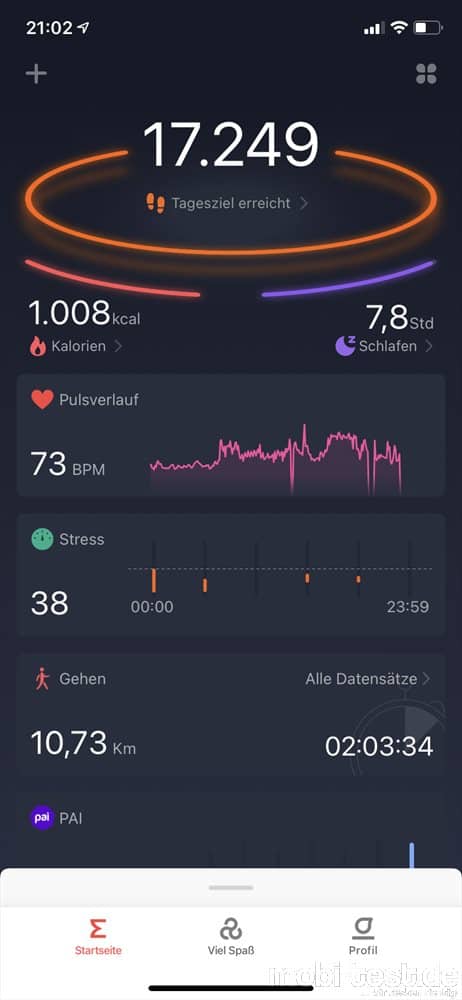
Wer noch ein bisschen mehr aus der Amazfit Bip Watch U Smartwatch herausholen will, der sollte mal einen genaueren Blick auf die App Notify for Amazfit & Zepp werfen. Einfach irre, wie viel mehr man der Uhr damit noch entlocken kann.

Für Nutzer von iOS gibt es als Alternative die AmazTools – Watchfaces & More, allerdings muss die original Zepp App weiterhin installiert und sie bietet nicht wirklich mehr Funktionen, als die Zepp App. Watchfaces installieren funktioniert derzeit leider nicht.

Die Anleitung dazu findet man hier -> Amazfit Bip U / Bip U Pro – Watchfaces finden und installieren leicht gemacht
Die Anleitung zur Installation eines Watchface mit iOS findet man hier -> Amazfit Bip U / U Pro – Watchfaces unter iOS installieren leicht gemacht

Navigation mit der Amazfit Bip U (Pro):
Eine der am häufigsten Fragen ist die nach einer Möglichkeit zur Navigation. Das ist so nicht möglich, aber mit einer App kann man sich zumindest die Anweisungen auf die Amazfit Bip S holen. Die Anleitung dazu findet ihr hier und funktioniert auch auf der Bip U und Bip U Pro:
Wichtige Links:
Wer sich mit der Amafzit Bip U näher beschäftigen möchte, gerade zum Thema Modding, der wird nicht um amazfitcentral.com herum kommen. Hier gibt es alles rund um die Geräte von Amazfit und jede Menge weitere Infos, Tools und FAQs wie man was mit der Amazfit Bip U noch so anstellen kann. Und das ist einiges. Noch extremer, aber eher was für angehende Profis ist natürlich das gigantische Forum von xda-developers.com auf der es natürlich auch eine eigene Amazfit Kategorie gibt und dort tonnenweise Software.
Wer so ein Watchface per Klick online erstellen möchte, kann das auf der Seite von amazfitwatchfaces.com tun.
Natürlich gibt es auch bei Facebook etliche Gruppen, die sich mit der Amazfit Bip Watch Lite beschäftigen. Allen voran die Xiaomi Huami Amazfit Bip INTERNATIONAL und die Global Huami Amazfit Zepp Smartwatches Group. Noch recht klein aber deutsch ist die Gruppe Huami Amazfit GTS, GTR, Bip, Stratos, Pace, Verge, Arc (Deutsch / German).
Links zu weiteren Watchfaces:
Man kann nicht nur selber Watchfaces für die Amazfit Bip Watch Lite erstellen, sondern direkt herunterladen. Perfekt für Leute wie mich, die keine eigene Ideen haben oder keine Ahnung, wie das funktioniert und/oder sich damit nicht weiter beschäftigen wollen. Hier nun ein paar Links:
Erste Hilfe bei Verbindungsproblemen:
Immer wieder erreichen mich Mails mit Fragen bei Verbindungsproblemen. Hier habe ich mal ein paar Lösungsansätze zusammengestellt:
Fehlermeldung bei der Amazfit Bip U beheben:
Irgendwann wird jeder Amazfit Bip U Besitzer einer der folgenden Fehlermeldungen auf dem Display zu sehen bekommen und in Panik ausbrechen. Dabei ist diese Meldung völlig harmlos und bedeutet nichts anderes, als das die Bip U nur der App für ein Update bzw. Synchronisation verbunden werden möchte. Hier noch eine extra Anleitung dafür:
Diese funktioniert genauso mit dem Amazfit Bip U / Bip U Pro.

Reset bei der Amazfit Bip U:
Ein zurückstellen auf die Werkseinstellungen oder auch Hardreset genannt, ist bei der Amazfit Bip U natürlich auch möglich. Allerdings primär nur über die Uhr. Sollte diese nicht funktionieren, weil defekt oder „gebrickt“, gibt es aktuell leider keine andere Möglichkeit einen Reset auszuführen. Wie genau das funktioniert, ist hier beschrieben:
Xiaomi, Amazfit und Zepp Reset auf die Werkseinstellungen – so funktioniert es
So installiert man Watchfaces:
Es gibt mehrere Wege, wie man Watchfaces auf der Amazfit Bip S installiert. Auch dafür gibt es für Android und iOS eine extra Anleitung, die drei aktuelle Möglichkeiten Schritt für Schritt beschreibt:
Wer mit iOS unterwegs ist, für den ist folgende Anleitung:
Account löschen:
Wer seinen Account bei Xiaomi, Huami oder Amazfit löschen möchte, kann das hier tun:
Xiaomi / Huami / Amazfit Account löschen – so funktioniert es
„Gebrickte“ Amazfit Bip U (Pro) wiederherstellen:
Wenn gedrückt halten des Power-Buttons für 15 Sekunden nicht hilft, dann kann man mal probieren, die Amazfit auf die Ladestation zu legen, ob sie damit wieder zum Leben erweckt wird oder den Akku leer laufen lassen und dann wieder aufladen.












Hochgradig witzlos. Bis auf N&F unterstützt keine der vorgestellten Apps die Bip U.
Habe den Fehler korrigiert. Danke für den wirklich netten Hinweis.
Gruß
Peter
AmazfitBip U saatinin ekranı karardı.sarjini tekrar tekrar doldurdum ama saat acilmiyor.bir yardiniz olabilirmi şimdiden teşekkürler.
Please write in English or German.
Regards
Peter
Vielen Dank für den tollen Bericht, der mich veranlasst hat eine BIP U Pro zu kaufen
Bin bisher sehr begeistert und finde ihre Tipps äußerst hilfreich.
Nun meine Frage
Im shortcut Training sind die ersten 4 Sportarten verankert.
Kann ich die Reihenfolge der Sportarten verändern. Ich benötige Beckenschwimmen, Radfahren, ganz vorne.
Vielen Dank für ihre Antwort
Das ist meines Wissens nach leider nicht möglich.
Gruß
Peter
Tatsächlich lässt sich die gewünschte Sportart nicht an die entsprechende Stelle verschieben.
Aber…..
Wenn man die Sportart aufgezeichnet hat, rückt diese nach oben an die erste Stelle und ist somit auch in den 4 Symbolen des Shortcut Training verfügbar.
👍
Das wusste ich nicht. Danke für die Info.
Gruß
Peter
Hallo,
Ich habe beim Erstellen des Kontos mein Geburtsdatum falsch eingegeben. Nun lässt es sich nicht mehr ändern. Ich bekomme jetzt ständig die Aufforderung dies von Erziehungungsberechtigten bestätigen zu lassen. Was kann ich tun? Kannst du mir helfen bitte.
Gruß Andrea
In der App auf das Profil, oben rechts das Profil öffnen und dort das Datum anpassen.
Gruß
Peter
Hab ich probiert geht aber nicht
Gruß Andrea
Man kann alles ändern bis auf das Datum, das ist grau hinterlegt und ist nicht zu ändern. Bestimmt weil ich versehentlich 05.22 eingegeben habe. 🙁
OK, dann bleibt nur noch den Account zu löschen und neu anzulegen. Anleitung findest du hier:
https://mobi-test.de/smartwatch-fitnesstracker-tipps-und-tricks/amazfit-zepp-account-erstellen-oder-loschen-so-funktioniert-es-wirklich/
Gruß
Peter
Hab ich probiert geht aber nicht
Gruß Andrea
Ok danke dir ,ich versuche es mal
Gruß Andrea
Hallo, vielleicht gibt es diese Funktion noch.
Möchte bei meiner Amazfit Bip u pro das Training „Gehen“ benutzen.
Warum funktioniert das nicht? Was muss ich machen? Ich komme über den Button „Start“ nicht hinaus.
Eigentlich tippt man nur auf Start und läuft los. Was anders ist nicht nötig. Warum es bei dir nicht funktioniert? Keine Ahnung. Reset gemacht? Ansonsten umtauschen wegen defekt.
Gruß
Peter
Brauche ich nicht noch eine andere App dafür?
Ich drücke auf Start, dann kommt ein Text, ich klicke „Verstanden“. Dann kommt ein Text wegen Zugriffsberechtigung, ich drücke auf „einschalten“. Dann kommen meine Einstellungen bzw. App Info, die ich nur Deinstallieren kann oder „Stopp erzwingen“.
Mehr geht nicht.
Habe ich beim Installieren schon einen Fehler gemacht?
Ich schon wieder. Kann niemand helfen wegen Sport-/Fitnessprogrammen.
Das Handy zeigt nur Jogging, Gehen und Cycling ….. mehr nicht. Und die funktionieren nicht. Was muss ich tun, um das zu unterstützen?
Wie und wo kann ich da was finden?
So ist die Uhr nicht zu nutzen für verschiedene Trainings.
*** Edit ***
Brauche ich nicht noch eine andere App dafür?
Ich drücke auf Start, dann kommt ein Text, ich klicke „Verstanden“. Dann kommt ein Text wegen Zugriffsberechtigung, ich drücke auf „einschalten“. Dann kommen meine Einstellungen bzw. App Info, die ich nur Deinstallieren kann oder „Stopp erzwingen“.
Mehr geht nicht.
Habe ich beim Installieren schon einen Fehler gemacht?
ICH HAB’S………
Hatte „Zugriff auf Trainingsdaten“ irrtümlich bei der Anmeldung und der Auswahl, was erlaubt ist und was nicht, bei nicht erlaubt hinterlegt.
Oh je, die Technik (lol)
Danke für die Antwort. Liebe Grüße!
Funktioniert es jetzt? Denn du musst in den Einstellungen des Smartphone für die App alle wichtigen Rechte freigeben, was du dmja jetzt getan hast. Weil ich nicht weiß, welches Smartphone du nutzt, kann ich dazu nichts sagen.
Gruß
Peter